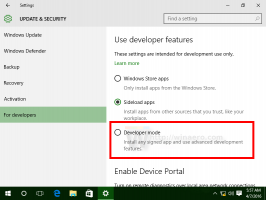पावरशेल के साथ एक प्रक्रिया कैसे समाप्त करें
विंडोज आपको एक प्रक्रिया को समाप्त करने के कई अलग-अलग तरीके प्रदान करता है। यह टास्क मैनेजर के साथ, कंसोल टूल टास्ककिल के साथ और बड़ी संख्या में थर्ड पार्टी ऐप्स के साथ किया जा सकता है। आइए देखते हैं एक और तरीका। आज, हम देखेंगे कि पावरशेल का उपयोग करके किसी प्रक्रिया को कैसे समाप्त किया जाए।
विज्ञापन
पावरशेल एक उपयोगी cmdlet "स्टॉप-प्रोसेस" के साथ आता है। यह आपको एकल प्रक्रिया या एकाधिक प्रक्रियाओं को समाप्त करने की अनुमति देता है। इसे इस्तेमाल करने के कई तरीके हैं।
आइए देखें कैसे।
पावरशेल के साथ एक प्रक्रिया कैसे समाप्त करें
विषयसूची
- किसी प्रक्रिया को उसकी आईडी द्वारा समाप्त करें
- किसी प्रक्रिया को उसके नाम से समाप्त करें
किसी प्रक्रिया को उसकी आईडी द्वारा समाप्त करें
यदि आप उस प्रक्रिया आईडी को जानते हैं जिसे आप मारना चाहते हैं, तो आप इसका उपयोग कर सकते हैं स्टॉप-प्रोसेस सीएमडीलेट। यदि आप इसे नहीं जानते हैं, तो आप इसका उपयोग कर सकते हैं
प्राप्त-प्रक्रिया cmdlet इसे खोजने के लिए। प्रक्रियाओं की सूची उनकी आईडी के साथ प्राप्त करने के लिए पैरामीटर के बिना इसे चलाएं। निम्न स्क्रीनशॉट देखें: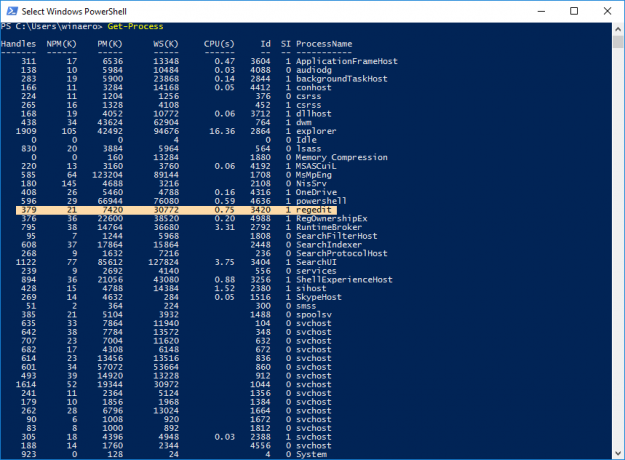 इस उदाहरण में, मैं regedit.exe को मारने जा रहा हूँ। इसकी आईडी 3420 है। इसे निम्नानुसार किया जाना चाहिए:
इस उदाहरण में, मैं regedit.exe को मारने जा रहा हूँ। इसकी आईडी 3420 है। इसे निम्नानुसार किया जाना चाहिए:
स्टॉप-प्रोसेस 3420
नोट: एक उन्नत प्रक्रिया को समाप्त करने के लिए, आपको PowerShell को व्यवस्थापक के रूप में खोलना होगा। कृपया निम्नलिखित लेख देखें:
Windows 10 में PowerShell खोलने के सभी तरीके
अन्यथा आपको निम्न त्रुटि संदेश प्राप्त होगा: "प्रवेश निषेध है"।
 यह ऊंचे उदाहरण से काम करता है:
यह ऊंचे उदाहरण से काम करता है:

किसी प्रक्रिया को उसके नाम से समाप्त करें
स्टॉप-प्रोसेस का उपयोग करने का दूसरा तरीका इसके नाम से प्रक्रिया को मारना है। वाक्य रचना इस प्रकार है:
स्टॉप-प्रोसेस -प्रोसेसनाम regedit
 आप अल्पविराम द्वारा सीमित उनके प्रक्रिया नाम टाइप करके एक साथ कई ऐप्स को समाप्त भी कर सकते हैं:
आप अल्पविराम द्वारा सीमित उनके प्रक्रिया नाम टाइप करके एक साथ कई ऐप्स को समाप्त भी कर सकते हैं:
स्टॉप-प्रोसेस -प्रोसेसनाम regedit, regownershipex
उपरोक्त आदेश रजिस्ट्री संपादक और RegOwnershipEx ऐप को समाप्त कर देगा।
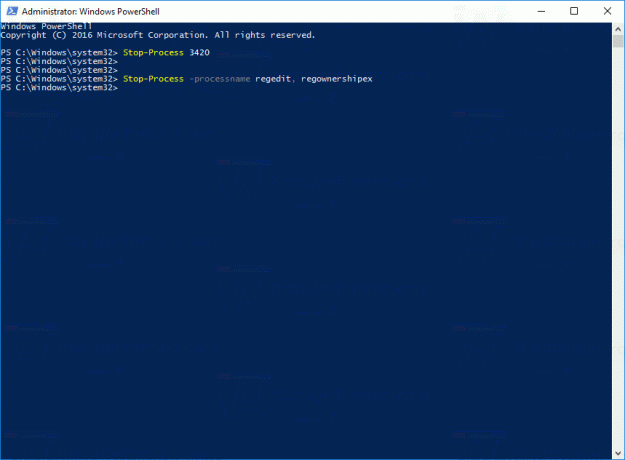
युक्ति: स्टॉप-प्रोसेस cmdlet के लिए, आप निम्न संक्षिप्त उपनामों का उपयोग कर सकते हैं:
एसपीपी मार
Get-Process cmdlet के लिए, निम्न उपनामों का उपयोग करें:
GPS। पी.एस.